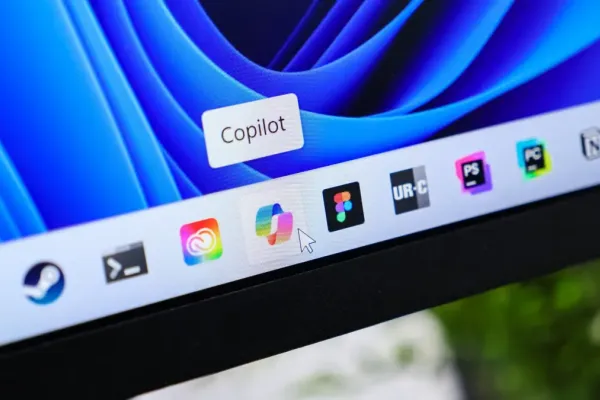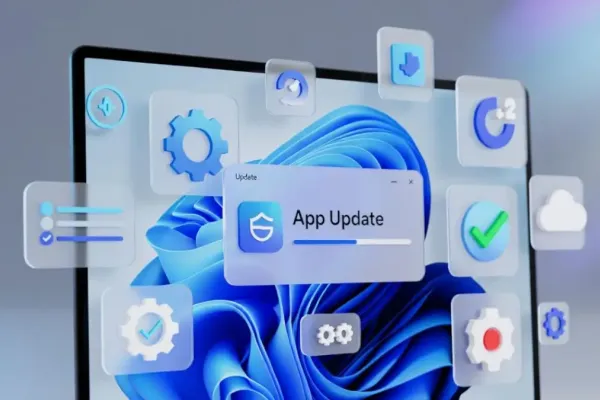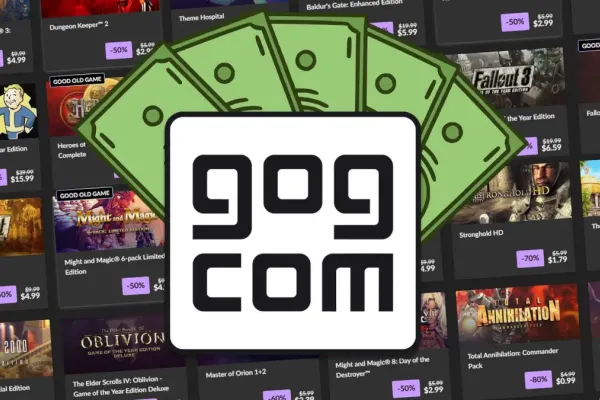Начиная с 2025-11-21, Xbox Full Screen Experience (XFSE) стала доступна на портативных устройствах с Windows, предложив пользователям улучшенный интерфейс для игр. Это изменение обеспечивает лучшее взаимодействие с геймпадом и оптимизированную производительность.
Как настроить полноэкранный режим для игр на Windows
Установка и настройка XFSE
Чтобы активировать XFSE на вашем устройстве, проведите пальцем вверх от нижней части экрана и выберите Настройки, затем Windows Update. Установите обновление Windows 11, версия 25H2. После перезагрузки снова перейдите в Настройки, выберите Игры и измените параметр Полноэкранного режима на Xbox. Включите опцию автоматического входа в этот режим при запуске устройства.
Что делать, если XFSE недоступна
Если ваше устройство пока не поддерживает XFSE, вы можете использовать сторонний софт, чтобы добиться аналогичного эффекта. Например, Playnite позволяет запускаться в полноэкранном режиме и предоставляет интерфейс, сосредоточенный на играх.
Выход из полноэкранного режима
Чтобы вернуться на рабочий стол Windows из полноэкранного режима, проведите пальцем вверх и выберите Окно рабочего стола Windows, затем подтвердите выбор. Это позволит переключиться из интерфейса XFSE обратно в стандартный режим рабочего стола.